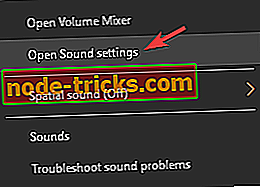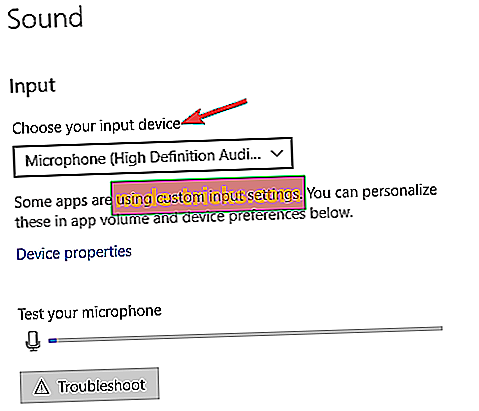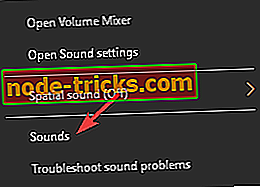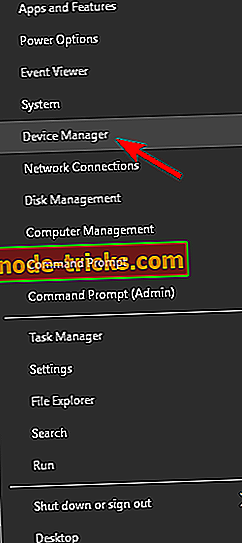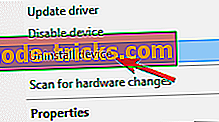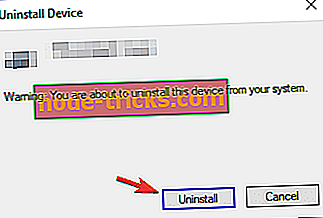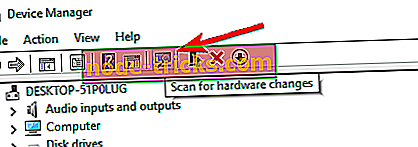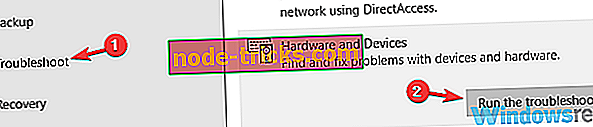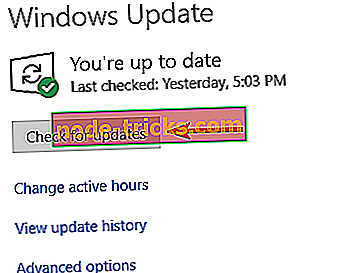Hva å gjøre hvis Slack ikke fant din mikrofon
Slakk er et godt verktøy for samarbeid, men noen ganger kan du få en melding som sier at Slack ikke kunne finne mikrofonen din. Dette kan være et irriterende problem, og i dagens artikkel viser vi deg hvordan du skal løse dette problemet riktig.
Ikke å kunne bruke en mikrofon med Slack kan være et stort problem, og når det gjelder problemer, er det noen vanlige problemer som brukere rapporterte:
- Sikkerhetsmikrofon fungerer ikke - Dette problemet kan oppstå hvis mikrofonen ikke er riktig konfigurert i Windows. Du løser dette problemet ved å åpne appen Innstillinger og kontrollere innstillingene for mikrofonen.
- Kontroller mikrofonen din Slack - Hvis du har problemer med Slack og mikrofon, kan problemet være dine innstillinger i Slack. Pass på at du sjekker lydinnstillingene i Slack og konfigurer mikrofonen riktig.
- Slakk ikke plukke opp mikrofon - Dette problemet kan oppstå på grunn av lyddriverne, så for å løse problemet, vær sikker på at du oppdaterer dem.
Slack kunne ikke finne mikrofon, hvordan fikse det?
- Pass på at mikrofonen din fungerer
- Sjekk om mikrofonen er angitt som standard opptaksenhet
- Start på nytt Slakk
- Sjekk om mikrofonen er riktig konfigurert i Slack
- Installer / oppdater lyddriverne på nytt
- Sett på igjen Slack
- Bruk den innebygde feilsøkingsprogrammet
- Installer de nyeste oppdateringene
Løsning 1 - Pass på at mikrofonen din fungerer
Hvis Slack ikke kunne finne din mikrofon, er kanskje problemet mikrofonen. For å fikse dette problemet anbefales det at du tester mikrofonen din i andre programmer.
Hvis mikrofonen din fungerer i Steam, Skype eller et annet program, er problemet ikke relatert til mikrofonen, og sannsynligvis er mikrofonen ikke riktig konfigurert i Slack.
Løsning 2 - Sjekk om mikrofonen er angitt som standard opptaksenhet
Hvis du har problemer med mikrofonen i Slack, kan problemet være relatert til konfigurasjonen. Noen ganger er mikrofonen ikke angitt som standard opptaksenhet, og det kan føre til at dette og andre mikrofonrelaterte problemer vises.
Hvis Slack ikke fant mikrofonen din, kan du kontrollere innstillingene for mikrofonen ved å gjøre følgende:
- Høyreklikk volumikonet nederst til høyre i oppgavelinjen. Velg Åpne lydinnstillinger fra menyen.
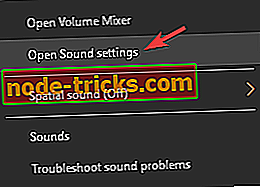
- Gå til Input- delen og sørg for at du har valgt riktig enhet. Hvis du vil, kan du teste mikrofonen din og kontrollere om indikatoren reagerer. Hvis det gjør det, betyr det at mikrofonen din er anerkjent og fungerer.
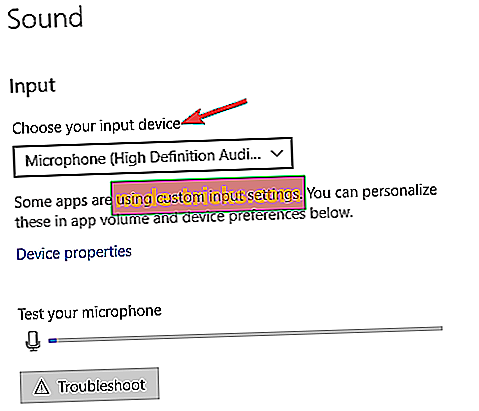
Etter å ha gjort det, sjekk om problemet er løst.
Du kan også sjekke standardopptaksenheten ved å gjøre følgende:
- Høyreklikk volumikonet og velg Lyder fra menyen.
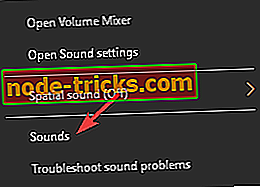
- Gå til kategorien Opptak og se etter mikrofonen. Hvis mikrofonen ikke er angitt som standard enhet, høyreklikker du den og velger Sett som standard enhet fra menyen. Klikk nå Bruk og OK for å lagre endringer.

Når du har satt inn mikrofonen som standardinnretning, kontroller du om problemet fortsatt er der.
Løsning 3 - Start på nytt Slakk
Hvis du har problemer med Slack og mikrofonen din, er problemet kanskje bare en midlertidig feil. Noen ganger kan slike problemer oppstå, og for å fikse dem, er den enkleste løsningen å starte programmet på nytt.
Når Slack starter på nytt, kontroller om problemet fortsatt er der. Hvis du bruker Slack i en nettleser, starter du nettleseren på nytt og prøver å kjøre Slakk igjen. Alternativt kan du prøve å kjøre Slack i en annen nettleser og sjekke om det hjelper.
Løsning 4 - Sjekk om mikrofonen er riktig konfigurert i Slack
Hvis du har problemer med slakk, er mikrofonen kanskje ikke riktig konfigurert. Slakk bør finne din mikrofon som standard, men hvis det ikke kan du må kanskje manuelt konfigurere det. Dette er ganske enkelt å gjøre, og du kan gjøre det fra Innstillinger-siden i Slack.
Etter at du har satt mikrofonen riktig i Slack, må problemet løses, og du vil kunne ringe uten noen problemer.
Løsning 5 - Installer / oppdater lyddriverne på nytt
Noen ganger kan Slack ikke finne mikrofonen din på grunn av lyddriverne dine. Problemer med lyddrivere kan vises, og for å fikse dem anbefales det at du installerer driverne på nytt og sjekker om det hjelper. Dette er ganske enkelt å gjøre, og du kan gjøre det ved å følge disse trinnene:
- Trykk Windows Nøkkel + X og velg Enhetsbehandling fra listen.
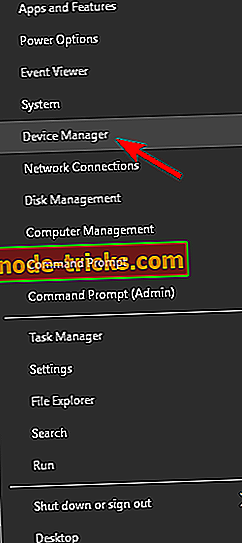
- Når Enhetsbehandling åpnes, finn lyddriveren, høyreklikk den og velg Avinstaller enhet .
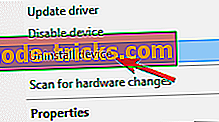
- Bekreftelsesdialogboksen vil nå vises. Hvis det er tilgjengelig, sjekk Fjern driverprogramvare for denne enheten . Klikk på Avinstaller- knappen for å bekrefte.
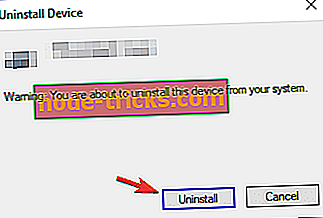
- Når driveren er fjernet, klikker du Skann etter maskinvareendringer Windows installerer nå standarddriveren.
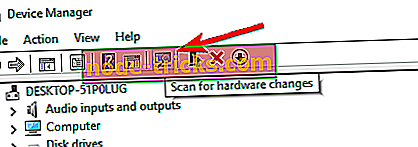
Når standarddriveren er installert, kontroller om problemet fortsatt er der. Hvis problemet gjenstår, anbefales det at du oppdaterer driverne. Dette er også relativt enkelt å gjøre, og for å gjøre det, må du bare besøke hovedkortet eller lydkortprodusentens nettsted og laste ned de nyeste driverne for enheten.
Etter å ha gjort det, bare installer driveren og problemet bør løses. Hvis denne prosessen virker litt komplisert for deg, kan du også oppdatere drivere med tredjeparts programvare, for eksempel TweakBit Driver Updater . Dette verktøyet lar deg oppdatere alle drivere automatisk med bare et par klikk, så det er perfekt for uerfarne brukere.
Nedlasting og installering av drivere manuelt kan sette systemet i fare, da du kan laste ned feil driverversjon. Pass på at du bruker dette verktøyet hvis du ikke er sikker på driverne du må oppdatere.
- Få nå Tweakbit Driver Updater
Ansvarsfraskrivelse: Noen funksjoner i dette verktøyet er ikke gratis
Løsning 6 - Sett på igjen Slack
Hvis Slack ikke kunne finne din mikrofon, er problemet kanskje knyttet til selve applikasjonen. Noen ganger kan installasjonen din bli skadet, og for å løse problemet, anbefales det at du installerer det på nytt.
Det finnes flere metoder du kan bruke til å installere et program på nytt, men det mest effektive er å bruke en avinstalleringsprogramvare. Hvis du ikke vet, er avinstalleringsprogram et program som kan fjerne programvare fra din PC, sammen med alle dens filer og registeroppføringer.
Som et resultat vil avinstalleringsprogramvaren helt fjerne søknaden og hindre gjenværende filer i å forstyrre systemet. Hvis du leter etter en god avinstalleringsprogramvare, foreslår vi at du prøver Revo Uninstaller .
- Få Revo Unistaller Pro-versjonen
Når du har installert Slack, må du kontrollere om problemet fortsatt er der.
Løsning 7 - Bruk den innebygde feilsøkingsprogrammet
Noen ganger kan Slack ikke finne din mikrofon fordi det er visse feil med det. Dette er vanligvis små problemer, og for å håndtere dem trenger du bare å kjøre den innebygde feilsøkingsprogrammet.
Dette er ganske enkelt å gjøre, og du kan gjøre det ved å følge disse trinnene:
- Åpne Innstillinger-appen . For å gjøre det raskt, bruk Windows-nøkkel + I Når innstillingsappen åpnes, gå over til Oppdaterings- og sikkerhetsseksjonen .
- Velg Feilsøking fra venstre rute. I høyre rute velger du Maskinvare og enheter og klikker nå Kjør feilsøkingsprogrammet.
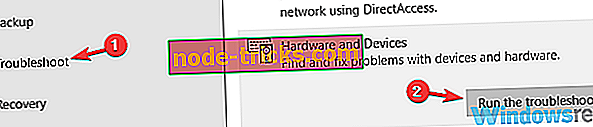
- Følg instruksjonene for å fullføre feilsøkingsprogrammet.
Når feilsøkingsprogrammet er ferdig, kontroller om problemet fortsatt er der. Hvis problemet fortsatt er tilstede, kan du prøve å kjøre Opptak av lydfeilsøking og kontrollere om det hjelper.
Løsning 8 - Installer de nyeste oppdateringene
Hvis du har problemer med Slack og mikrofonen din, er kanskje de manglende oppdateringene problemet. For å fikse dette problemet må du oppdatere slakk til den nyeste versjonen og sjekke om det hjelper. I tillegg til Slack er det viktig at du også oppdaterer systemet ditt.
Windows 10 installerer vanligvis de nyeste oppdateringene automatisk, men du kan også sjekke dem manuelt ved å gjøre følgende:
- Åpne Innstillinger-appen og gå over til oppdateringen og sikkerheten.
- I høyre rute klikker du på Søk etter oppdateringer.
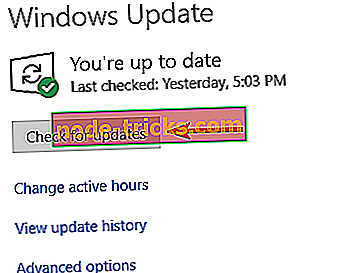
Hvis noen oppdateringer er tilgjengelige, blir de lastet ned automatisk i bakgrunnen. Når oppdateringene er installert, kontroller om problemet fortsatt er der.
Problemer med slakk kan skje en gang i mellom, og hvis du har noen mikrofonrelaterte problemer med Slack, må du prøve noen av våre løsninger.